
Nieuws
Kadaster hulp gezocht
22 juli 2024
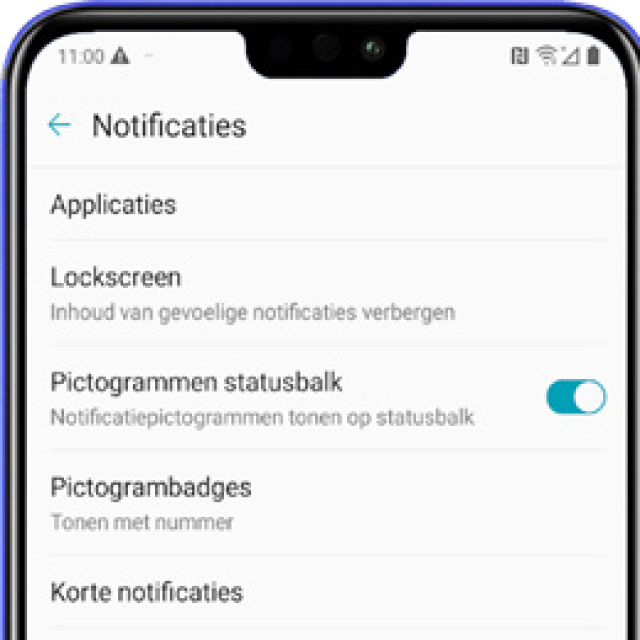
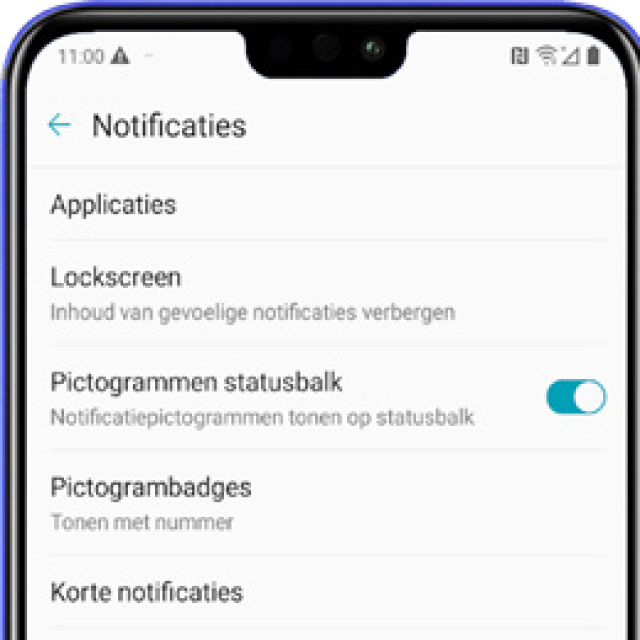
Erg handig, al die notificaties en meldingen. Maar soms zijn ze alleen voor jou bestemd en niet voor meekijkers. Hoe verberg je gevoelige informatie op je toegangsscherm van je Android-smartphone?
Wil je niet dat anderen kunnen zien welke meldingen je ontvangt? Hier laten we zien hoe je deze meldingen van je beginscherm haalt.
Stap 1. Instellingen
Ga vooraleerst naar het instellingenmenu. Dat doe je door het meldingenvenster naar beneden te trekken en op het tandwieltje te klikken of op het icoon Instellingen te klikken in het app-overzicht van je Android-smartphone. Ga vervolgens naar Beveiliging en locatie.
Stap 2. Kies je vergrendeling
In het menu Beveiliging en locatie vind je een aantal opties, zoals de manier waarop je scherm vergrendeld is. Onder het kopje Apparaatbeveiliging vind je ook de functie Voorkeuren schermvergrendeling. Dat is de functie waar we naar op zoek zijn.

Stap 3. Verbergen
Vanuit dit menu klik je op een van de drie mogelijkheden: Alle notificaties tonen, Inhoud van gevoelige notificaties verbergen en Alle notificaties verbergen. Wanneer je kiest voor de tweede optie, wordt je gevraagd je te identificeren (met een vingerafdruk, gezichtsscan of een PIN-code, bijvoorbeeld) voordat je de meldingen te zien krijgt. Daarna kun je - zonder opnieuw in te loggen - te telefoon gebruiken.
Stap 4. Alternatieve route
Het kan ook zijn dat de indeling van jouw smartphone iets anders is. Vind je geen extra instelmogelijkheden in het menu Voorkeuren schermvergrendeling, ga dan naar Instellingen > Apps en notificaties > Lockscreen. Daar vind je de mogelijkheid om gevoelige informatie te verbergen of helemaal niet te tonen.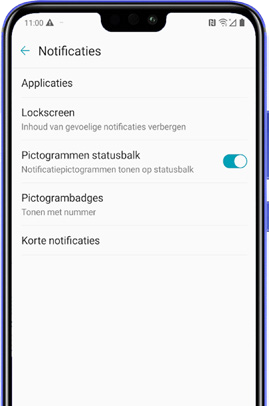
Nieuws
22 juli 2024
Nieuws
19 juli 2024
Nieuws
15 juli 2024
Nieuws
11 juli 2024
Nieuws
8 juli 2024
'Abonneer je nu op een of meerdere van onze nieuwsbrieven en blijf op de hoogte van onze activiteiten!'
Aanmelden